チュートリアル
簡単にライブラリーを使用するためのチュートリアルコレクション
透かしとは、文書の本文の背面に半透明で表示される文字列や画像のことです。Word では、著作権記号、作成者名、会社のロゴなどを透かしとして追加することで、文書の知的財産を保護できます。また、「下書き」「機密」「最終版」など、文書の状態を示す目的でも使用されます。
この記事では、Spire.Doc for Python を使用して、Python で Word 文書に文字の透かしおよび画像の透かしを挿入する方法を紹介します。
この操作には、Spire.Doc for Python と plum-dispatch v1.7.4 が必要です。これらは、Spire.Doc for Python の公式ウェブサイトから手動でダウンロードするか、以下の pip コマンドでインストールできます。
pip install Spire.DocSpire.Doc for Python では、TextWatermark クラスを使用して文字の透かしを作成し、Document.Watermark プロパティを通じて文書に挿入できます。以下に手順を示します。
from spire.doc import Document, TextWatermark, Color, WatermarkLayout
# Documentオブジェクトを作成する
document = Document()
# Word文書を読み込む
document.LoadFromFile("Sample.docx")
# TextWatermarkオブジェクトを作成する
txtWatermark = TextWatermark()
# テキスト透かしの書式を設定する
txtWatermark.Text = "コピー厳禁"
txtWatermark.FontSize = 65
txtWatermark.Color = Color.get_Red()
txtWatermark.Layout = WatermarkLayout.Diagonal
# 文書にテキスト透かしを追加する
document.Watermark = txtWatermark
# 処理結果の文書を保存する
document.SaveToFile("output/テキスト透かし.docx")
document.Close()
画像の透かしを設定するには、PictureWatermark クラスのメソッドを使用します。手順は以下の通りです。
from spire.doc import Document, PictureWatermark
# Documentオブジェクトを作成する
document = Document()
# Word文書を読み込む
document.LoadFromFile("Sample.docx")
# PictureWatermarkオブジェクトを作成する
picture = PictureWatermark()
# 画像透かしの書式を設定する
picture.SetPicture("Watermark.png")
picture.Scaling = 100
picture.IsWashout = False # 薄く表示しない(はっきり表示)
# 文書に画像透かしを追加する
document.Watermark = picture
# 処理結果の文書を保存する
document.SaveToFile("Output/画像透かし.docx")
document.Close()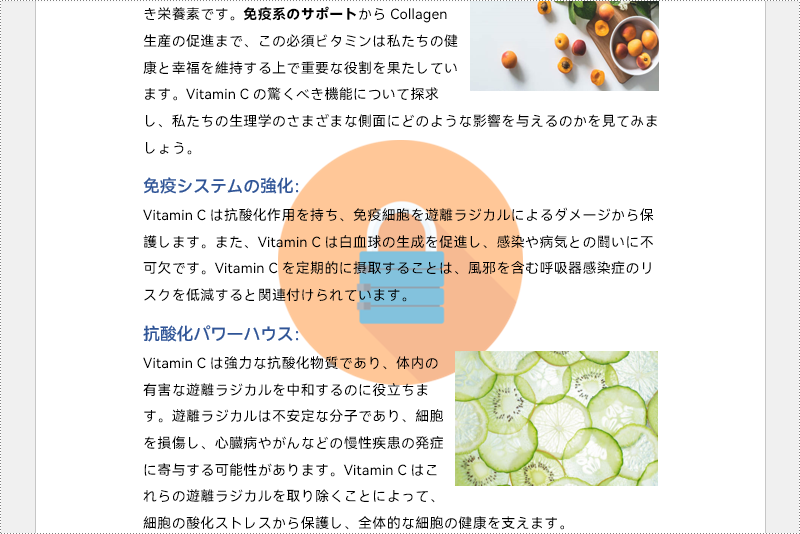
結果ドキュメントから評価メッセージを削除したい場合、または機能制限を取り除く場合は、についてこのメールアドレスはスパムボットから保護されています。閲覧するにはJavaScriptを有効にする必要があります。にお問い合わせ、30 日間有効な一時ライセンスを取得してください。